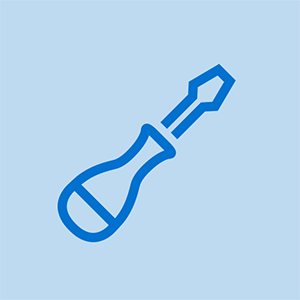Bilgisayar Oyun Kontrolörleri
KİME oyun kumandası oyunlarla kullanım için optimize edilmiş özel bir giriş cihazıdır. Biçim ve işlev açısından nispeten standartlaştırılmış klavyeler, fareler ve iztoplarının aksine, oyun denetleyicileri gamı şekil, boyut, özellik ve amaç açısından çalıştırır. Bazı oyun denetleyicileri masaüstüne oturur. Diğerleri masaya kenetlenir ve diğerleri iki eliyle tutulur ve doğrudan manipüle edilir. Oyun denetleyicileri bir kumanda kolu, direksiyon simidi, bir uçuş manşonu, ayak pedalları sağlayabilir veya 'yakala, döndür ve sıkıştır' denetleyicileri dediğimiz şey olabilir.
Belirli bir oyun denetleyicisi, bir oyun için çok uygun ve bir başkası için tamamen uygun olmayabilir. Örneğin, direksiyonu olan bir oyun kumandası bir otomobil yarışı oyunu için mükemmel olabilir, ancak Doom 3 gibi birinci şahıs nişancı (FPS) oyunu için kullanılamaz. Çeşitli oyunlar oynayan ciddi oyuncular genellikle birkaç oyun kumandasına sahiptir ve birini kullanır. şu anda oynadıkları oyun için en uygun olanıdır.
Eski oyun denetleyicileri analog sensörler ve analog 'oyun bağlantı noktası' arayüzünü kullanıyordu, her ikisi de sorunların sonu gelmiyordu. Analog denetleyiciler sürüklendi ve sık sık yeniden kalibrasyon gerektirdi. Başlangıçta analog veri toplama ve Pong oynamak için iki basit raketi desteklemek için tasarlanan oyun bağlantı noktası arabirimi, hiçbir zaman modern oyun denetleyicilerinin sayısız sofistike özelliğini desteklemeyi amaçlamadı ve bu kadar kötü yaptı. Hemen hemen tüm mevcut modeller dijital sensörler kullanır ve hepsi USB arayüzünü kullanır. Çatışmalar hala ortaya çıksa da, özellikle bir sisteme birden fazla oyun denetleyicisi kurarsanız, USB arabirimi daha önce oyun denetleyicilerini bir bilimden çok siyah bir sanat haline getiren sorunların çoğunu ortadan kaldırdı.
Aşağıdaki bölümler size bir oyun kumandası seçmek için bilmeniz gerekenleri anlatmaktadır.
Oyun kumandası özellikleri
Oyun denetleyicilerinin önemli özellikleri şunlardır:
Tür
İlk oyun denetleyicileri kumanda kolu denetleyicileri Hala popüler olan ve uçuş simülatörü ve hava muharebe oyunları oynamak için hala en uygun olan. Bazıları, bazı sürüş, yarış, aksiyon / macera ve spor oyunları için marjinal olarak kullanılabilir. Direksiyon kontrolörleri Birçoğu ayak pedalları içerir, sürüş / yarış oyunları ve bazı uçuş simülatörleri için idealdir, ancak diğer oyunlara pek uygun değildir. Oyun kumandası denetleyicileri birinci şahıs nişancılar, spor ve atari tarzı oyunların çoğu dahil olmak üzere aksiyon oyunları için uygundur.
Eksen sayısı
Bir eksen kumanda çubuğunun (veya oyun kumandasındaki D-pad'in) ortasından geçen ve kontrolleri değiştirerek hareket ettirilebilecek yönleri tanımlayan bir çizgidir. Tüm kontrolörlerde bir x ekseni (yan yana hareket) ve a y ekseni (önden arkaya). Bazı kontrolörler bir Z ekseni (yukarı ve aşağı) ve / veya a gaz ekseni . Kontrolör tipine bağlı olarak, üçüncü ve / veya dördüncü eksenler ayrıca bir boyunduruk kontrolü veya dümen kontrolü , amaçlanan işlevi için veya bir bükülme kontrolü , ekseni etkinleştirmek için kullanılan yöntem için.
Gaz kelebeği
gaz kelebeği çoğu kumanda kolunda ve bazı oyun kumandalarında bulunan ve normalde denetleyicideki üçüncü veya dördüncü eksene atanan değişken bir giriştir. Gaz kelebeği genellikle araç hızını kontrol etmek için kullanılır ve denetleyiciye bağlı olarak sürgü, tekerlek, pedal veya değişken çekme tetikleyicisi olabilir.
Yanıt türü
Bir eksen boyunca hareket iki şekilde izlenebilir. Orantılı yanıt (kumanda kollarında ortaktır) daha hassas kontrol sağlar, çünkü küçük çubuk hareketleri ekranda küçük artımlı hareketlere neden olur. Orantısız yanıt (oyun kumandalarında ortak olan) ya hep ya hiçtir, kontrolün bir eksen boyunca herhangi bir hareketi, o eksende tam hareketle sonuçlanır ve ince kontrol pahasına daha hızlı yanıt sunar. Bazı kontrolörler, orantılı ve orantısız modlar arasında seçim yapmaya izin verecek şekilde programlanabilir.
Düğme sayısı
Tüm denetleyicilerin, silahları ateşlemek ve benzer açma / kapama işlevlerini yerine getirmek için kullanılan anlık açma düğmeleri olan düğmeleri vardır.
Şapka anahtarı
KİME şapka anahtarı bazen a denir POV şapka , için Bakış Açısı Şapkası veya sadece Vardır , buna denir çünkü genellikle kumanda çubuğunun başında bulunur ve burada başparmakla kolayca hareket ettirilebilir. Başlık anahtarı, bakış açınızı hızla öne, arkaya, sola veya sağa bakacak şekilde değiştirmenize olanak tanıyan yönlü bir basmalı anahtardır (genellikle dört yönlü, ancak bazen sekiz yönlü). POV'u desteklemeyen oyunlar, dört ekstra düğme sağlamak için şapkayı kullanabilir.
Geri bildirimi zorla
En son üst düzey oyun denetleyicileri, kuvvet geri bildirimini kullanmak üzere tasarlanmış oyun yazılımının denetimi altında fiziksel geri bildirim sağlamak için oyun denetleyicisine yerleştirilmiş küçük servo motorları kullanan kuvvet geri bildirim teknolojisine sahiptir. Örneğin, bir kuvvet-geri besleme joystickiyle, bir 7G dönüşü çekerken, uçak kontrol yüzeyleri laminer akışı kaybettikçe joystick sarsıntısını ve sarsılmasını hissedersiniz, ancak hava hızı kazanmak için genişledikçe, kontroller yeniden yerleşir. Bir haydutun altısına çıktığınızda ve 30 mm'lik döner topunuzla onu yere sermeye başladığınızda, silah geri teperken joystick tekliyor.
İyi uygulanmış kuvvet geri bildirimi, onu doğru şekilde destekleyen oyunların ambiyansını büyük ölçüde geliştirir. Geri bildirimi zorlamanın tek gerçek dezavantajı pahalı olmasıdır. Güç geri bildirimi olmayan 50 dolarlık bir denetleyici, bununla birlikte 100 dolara mal olabilir. İlginç bir şekilde, bu aynı teknoloji (çok daha gelişmiş biçimde) şu anki kablolu uçuş muharebe uçaklarında kullanılıyor.
Programlanabilirlik
Mevcut tüm oyun denetleyicileri DirectInput sürücülerini içerir veya standart Windows sürücüleriyle uyumludur. DirectInput uyumlu bir denetleyici, herhangi bir DirectInput uyumlu oyun içinde programlanabilir. Bununla birlikte, DirectInput yalnızca temel işlevsellik sağlar, bu nedenle birçok denetleyici, aşağıdakiler de dahil olmak üzere genişletilmiş işlevler sağlayan kendi programlama yazılımlarıyla birlikte gelir:
Çapraz oyun ortaklığı
Varsayılan olarak, oyunlar benzer amaçlar için farklı düğmeler kullanabilir. Örneğin, bir hava savaşı oyunu, silahları ateşlemek için düğme 1'i, bir Sidewinder'ı başlatmak için düğme 2'yi ve bir Serçe başlatmak için düğme 3'ü kullanabilir. Başka bir hava savaşı oyunu benzer silah seçimi sunabilir, ancak farklı düğmeler kullanın. Programlanabilir oyun denetleyicileri, aynı düğmenin farklı oyunlarda benzer eylemler gerçekleştirmesi için düğme işlevlerini yeniden tanımlamanıza olanak tanır.
Saklanan profiller
Birçok modern oyun denetleyicisi oldukça esnektir ve çeşitli oyunlarda kullanılabilir. Bununla birlikte, bir oyun için optimum kontrolör yapılandırması, bir diğeri için daha az arzu edilebilir olabilir. Daha iyi oyun denetleyicileri, adı verilen birden fazla yapılandırma ayarı grubunu depolayabilir makrolar veya profilleri , her seferinde kontrol cihazını manuel olarak yeniden programlamak yerine, oynamak üzere olduğunuz oyun için en uygun ayarları hızlı bir şekilde yüklemenize olanak tanır. Bu tür denetleyicilerin çoğu, çeşitli popüler oyunlar için önceden tanımlanmış ayarlarla birlikte gelir.
Bir oyun denetleyicisi seçme
Diğer herhangi bir giriş cihazından daha çok, 'en iyi' oyun denetleyicisi kişisel tercih meselesidir. Size doğru geliyorsa, muhtemelen doğrudur. Yanlış geliyorsa, başkası ne kadar hoşlanırsa sevsin muhtemelen yanlıştır. Bir oyun denetleyicisi seçerken aşağıdaki yönergeleri kullanın:
Doğru türleri alın.
Oyun kumandası türünün en sık oynadığınız oyunlar için uygun olduğundan emin olun. Aynı denetleyiciyi kullanmaya uygun olmayan iki veya daha fazla oyunu sık sık oynuyorsanız, iki veya daha fazla denetleyici satın alın ve oynadığınız oyuna en uygun türü kullanın.
Bir kuvvet-geri bildirim modeli satın alın.
Uygun bir geri bildirim modeli mevcutsa ve bütçeniz dahilindeyse, daha ucuz model yerine satın alın. Çoğu oyun, kuvvet geri bildirimini destekler ve bu destek, birçok oyunun her yükseltmesinde daha yüksek bir kaliteye sahiptir.
Arkadaşlardan tavsiye isteyin.
Arkadaşlar, oyun denetleyicileri hakkında en iyi bilgi kaynakları arasındadır. Onlardan, çoğu çelişkili, ancak yine de değerli olan çok sayıda geri bildirim alacaksınız. Bu yöntemin en az avantajı, kontrolörleri ile birkaç oyun oynamanıza izin vermeleri ve size gerçekleri gerçekçi bir ortamda kendiniz için değerlendirme fırsatı vermesidir.
Bir oyun denetleyicisinin kurulması
Bir oyun denetleyicisini fiziksel olarak kurmak basittir: USB bağlantı noktasına takın. Ancak oyun denetleyicisini bağlamadan önce, Microsoft'u ziyaret etmenizi ve Windows'u en son sürücülere, özellikle DirectX'e güncellemenizi öneririz.
Oyun denetleyicilerinde sorun giderme
Oyun denetleyicileriyle ilgili sorun giderme hakkında kapsamlı bilgi sağlamak imkansızdır çünkü hem oyun kumandalarının kendisi hem de karşılaşabileceğiniz sorunlar çok çeşitlidir. Ucuz bir oyun denetleyicisi muhtemelen fiziksel olarak bozulacak veya aksi takdirde daha sonra değil, daha erken başarısız olacak. İlk etapta daha kaliteli bir oyun denetleyicisi satın almanızı önermek dışında bu konuda söyleyebileceğimiz pek bir şey yok. İyi bir oyun denetleyicisiyle sorun yaşarsanız, işte yapmanız gerekenler:
DirectX'in en son sürümünü yükleyin.
DirectX, devam eden bir çalışmadır. Bir oyun denetleyicisiyle, özellikle yeni bir modelle veya yeni yüklediğiniz bir modelle ilgili sorun yaşıyorsanız, DirectX'in en son sürümünü indirip yükleyin. Güncellemeyi yüklemeden önce DirectX SSS ( http: //go.microsoft.com/? linkid = 664008 & e ... ) kendi yapılandırmanızla ilgili sorunları dikkatlice keşfedin. Ayrıca, bu aygıtların sürücülerini güncelleme ihtiyacı gibi olası çakışmaları veya karşılıklı bağımlılıkları keşfetmek için video kartınızın, ses kartınızın ve oyun denetleyicinizin yapımcıları tarafından gönderilen SSS'leri gözden geçirmek de iyi bir fikirdir.
En son sürücüleri yükleyin.
Bazı oyun denetleyicileri, Windows ile sağlanan varsayılan sürücüleri kullanarak temel işlevsellik sağlar. Oyun denetleyiciniz yalnızca kısmen işlevsel görünüyorsa, gelişmiş işlevlerini desteklemek için bir sürücü yüklemeniz gerekebilir. Çoğu oyun denetleyicisi satıcısı, hataları düzeltmek, yeni oyunlar için destek eklemek vb. İçin sık sık sürücüleri günceller; bu nedenle, satıcı destek sayfasını sık sık kontrol etmek iyi bir fikirdir.
Sistem BIOS'unuzu güncelleyin.
Daha eski bir sisteme bağlı bir oyun denetleyicisiyle sorun yaşıyorsanız, sistem BIOS'unu güncelleyin. Örneğin, eski bir sistemde, sürücünün oyun kumandası olarak tanımakta ısrar ettiği bir joystick kurduk.
Sürücü yazılımını, DirectX'i vb. Güncelleştirmeyi denedik, hepsi boşuna. Daha sonra, ilgisiz nedenlerle ana sistem BIOS'unu güncelledikten sonra, sürücünün artık joystick'i bir joystick olarak tanıdığını fark ettik. BIOS'u orijinal seviyesine getirdik ve sorun tekrarlandı. BIOS'u güncellenmiş seviyeye yeniden getirdik ve sorun tekrar ortadan kalktı.
psn beni imzalamaya devam ediyor ps3
Oyun denetleyicisinin oyun için yapılandırıldığından emin olun.
Oyun denetleyicisi bir oyun için düzgün çalışıyor gibi görünürken diğerleri çalışmıyorsa, oyun denetleyicisinin programlanabilir işlevlerini kullanarak diğer oyunları destekleyecek şekilde doğru şekilde yapılandırdığınızdan emin olun. Çoğu programlanabilir oyun denetleyicisi, popüler oyunlar için önceden tanımlanmış profiller içerir. Satın aldığınız bir oyun için profil eklenmemişse, satıcının web sitesini kontrol ederek o oyun için güncellenmiş bir profil olup olmadığını kontrol edin.
Oyunun oyun denetleyicisi için yapılandırıldığından emin olun.
Bazı oyunlar için varsayılan yapılandırma ayarları, bazı oyun denetleyicileri için uygun değildir. Örneğin, birçok birinci şahıs nişancı (FPS) oyunu varsayılan olarak serbest bakış / fare görünümü özelliğini devre dışı bıraksa da, bazı oyun yüzeylerinin düzgün çalışması için etkinleştirilmesi gerekir. Her yeni oyun kurduğunuzda, denetleyiciyi o oyun için en uygun şekilde yapılandırmak için belirli talimatlar olup olmadığını görmek için oyun denetleyicisi kılavuzunu veya web sitesini kontrol edin.
Aşağıdaki materyal, karşılaşabileceğiniz bazı özel sorunları ve olası çözümleri açıklamaktadır. Her zaman olduğu gibi, sorunları gidermenin en iyi yolu bileşenleri değiştirmektir. Başka bir sisteminiz ve / veya başka bir oyun denetleyiciniz varsa, sorunun sistemden mi yoksa denetleyiciden mi kaynaklandığını belirlemek için denetleyicileri sistem arasında ileri geri değiştirmeyi deneyin. Çoğu sorun, oyun portu arayüzünü kullanan eski oyun kumandalarında ortaya çıkar. En iyi çözüm genellikle oyun denetleyicinizi yeni bir USB modeliyle değiştirmektir.
Denetim Masası'nda hiçbir denetleyici uygulaması görünmez.
Oyun denetleyiciniz için yazılımı yükleyin. Bunu zaten yaptıysanız, DirectX'i manuel olarak kurun. Çoğu denetleyici yazılımı DirectX'i kursa da, bazıları bunu kendiniz yüklemenizi gerektirir. DirectX'i yüklemek, Kontrol Paneli uygulamasını ekler.
Bir DirectX güncellemesinin yüklenmesi sorunlara neden olur.
DirectX güncellemesini yükledikten sonra denetleyici yazılımınızın en son sürümünü yeniden yüklemek neredeyse her zaman sorunu çözer. Bu işe yaramazsa, ek bilgi için kontrolör üreticisinin web sitesini ziyaret edin. Web sitesi herhangi bir düzeltme sunmuyorsa ve bir gameport denetleyicisi kullanıyorsanız, ses kartı sürücülerinizi tamamen kaldırmayı deneyin. Ses kartı sürücülerinin tüm izlerini ortadan kaldırdıktan sonra, sistemi kapatın ve ses kartını fiziksel olarak çıkarın. Ardından sistemi yedekleyin (ses kartı olmadan) ve tekrar kapatın. Ses kartını yeniden yükleyin, sistemi yeniden başlatın ve ses kartı sürücülerini yeniden yükleyin.
DIRECTX'İ GERİ DÖNÜŞTÜRMEYİN
DirectX'i asla daha eski bir sürümü daha sonraki bir sürümün üzerine kurarak düşürmeyi denemeyin. Sadece işe yaramıyor ve bunu yapmaya çalışmak, çözmeye çalıştığınızdan daha kötü sorunlara neden oluyor. Kesinlikle daha önceki bir DirectX sürümüne geri dönmeniz gerekiyorsa, bunu güvenilir bir şekilde yapmanın bildiğimiz tek yolu, sabit sürücüyü çıplak metal haline getirmek ve Windows'u ve tüm uygulamaları yeniden yüklemektir.
Yeni bir ses kartı takmak veya ses sürücülerini güncellemek zorlamalı geri bildirimi devre dışı bırakır.
Gameport DirectInput kuvvet geri besleme denetleyicileri, geri beslemeyi kontrol etmek için MIDI sinyallerini kullanır. Eski ses kartı sürücülerinin tüm kalıntılarını tamamen kaldırmadıysanız, yeni kart veya sürücüler MIDI'yi doğru kullanmak üzere yapılandırılmamış olabilir. Ses kartını ve sürücüleri kaldırın (daha önce açıklandığı gibi) ve yeniden yükleyin.
Denetleyici, gameport anahtarında veya uzatma kablolarıyla çalışmıyor.
Denetleyiciler arasında geçiş yapmayı kolaylaştırmak için, bazı kişiler bir oyun portu anahtar kutusu veya uzatma kabloları kurar. Bir anahtar kutusu veya uzatma kablosuyla bağlanan bir denetleyiciyle sorun yaşıyorsanız, doğrudan sisteme bağlamayı deneyin. Anahtarlar çoğu analog denetleyiciyle çalışır, ancak analog kuvvet geri beslemeli denetleyicilerle veya herhangi bir dijital denetleyiciyle çalışmaz. Uzatma kabloları da sıklıkla sorunlara neden olur. Kontrolör hiç çalışmayabilir veya ara sıra çalışabilir. Uzatma kablolarından vazgeçin veya daha kaliteli kablolar satın alın.
Y kablosu iki denetleyiciyle çalışmaz.
Bir Y kablosu, kafa kafaya oyun için iki analog oyun denetleyicisi arasında bir oyun portunu paylaşmanıza izin vermelidir. Bununla birlikte, Y kablolarının pin çıkışları standart değildir ve belirli bir Y kablosu, belirli bir denetleyici türüyle çalışmayabilir. Denetleyiciler farklı modellerse, her ikisini de kullanmanıza izin veren bir Y kablosu bulmak imkansız olabilir. Y kablosu denetleyicilerle düzgün çalışsa bile, her denetleyici, bağlanan tek denetleyici olduğunda desteklediği işlevlerin bir alt kümesiyle sınırlı olacaktır. En iyi çözüm, her iki denetleyicinin tam özellik kümesini kullanmanıza veya USB denetleyicileri kullanmanıza olanak tanıyan geçiş bağlantı noktalarına sahip iki özdeş denetleyici kullanmaktır.
USB oyun denetleyicisi düzgün çalışmıyor.
Yeni USB bağlantı noktaları ve USB oyun denetleyicileriyle ilgili sorunlar nadirdir, ancak daha eski USB bağlantı noktaları ve / veya oyun denetleyicilerinde daha sık görülür. USB denetleyiciniz düzgün çalışmıyorsa veya hiç çalışmıyorsa ve DirectX'in en son sürümünü yüklüyorsa ve denetleyici sürücüleri sorunu çözmüyorsa, birkaç olası donanım sorunu vardır:
Arızalı USB bağlantı noktası
Yazılımın sorun olmadığından eminseniz, önce denetleyiciyi farklı bir USB bağlantı noktasına takmayı deneyin. Anakartlarda birkaç bozuk kök USB bağlantı noktasıyla karşılaştık, ancak kötü bağlantı noktaları, ucuz USB hub'larında nadir değildir.
Uyumsuz USB denetleyicisi, bağlantı noktası veya cihaz
Modern USB 2.0 aygıtları katı bir şekilde standartlaştırılmıştır, ancak eski USB 1.1 aygıtları uyumsuzluklarla boğuşmuştur. İlk USB anakartlar, özellikle eski VIA yonga setlerine dayananlar, USB oyun denetleyicilerinde, hatta mevcut modellerde bile sık sık sorunlara neden olan USB hatalarına sahiptir. Hata her zaman anakartta da değildir. Bazı eski USB oyun denetleyicileri tam uyumlu değildi ve belirli bir USB bağlantı noktasına bağlandığında düzgün çalışabilir veya çalışmayabilir. Anakart arızalıysa, anakartı değiştirerek veya anakart USB bağlantı noktalarını devre dışı bırakarak ve USB 2.0 kök bağlantı noktaları sağlayan bir PCI genişletme kartı ekleyerek sorunu çözebilirsiniz. Sorun aygıtın kendisiyse, tek çözüm aygıtı değiştirmek olabilir.
Yetersiz USB gücü
Bazı USB oyun denetleyicileri, gücü olmayan bir USB hub veya USB klavye jakının sağlayabileceğinden daha fazla güç çeker. Oyun denetleyiciniz güç kaynağı olmayan bir USB hub'ına bağlandığında çalışmıyorsa, onu bilgisayardaki bir kök hub bağlantı noktasına veya elektrikli bir USB hub bağlantı noktasına bağlamayı deneyin. Tüm anakart USB bağlantı noktalarının tam olarak güç sağlamadığını ve bazen iki USB bağlantı noktasının gücü paylaştığını unutmayın. İyi bir kural, USB'den güç alan şeyler kullandığınızda hangi USB bağlantı noktalarının ayrı kök hub'larda olduğunu anlamaya çalışmak ve güç tüketen USB aygıtlarını farklı kök hub bağlantı noktalarına bağlamaktır. Oyun denetleyiciniz bir ana kart USB bağlantı noktasına bağlandığında çalışmıyorsa, ancak başka bir sistemdeki ana kart USB bağlantı noktasına bağlandığında çalışıyorsa, güçlü bir USB hub kullanmak sorunu büyük olasılıkla çözecektir.
Kötü USB kablosu
Şaşırtıcı bir şekilde, USB kabloları, özellikle bilgisayar mağazasındaki bir kutuda 3 dolara bulduğunuzda kusurludur. Ancak, anakartlar ve USB aygıtlarıyla birlikte gelenler de dahil olmak üzere her türden kusurlu USB kablosuyla karşılaştık. Genellikle bu tür olasılıklar için elimizde birkaç yedek Belkin USB kablosu bulundururuz ( http://www.belkin.com ).
Oyun kumandası, zincirleme bağlandığında çalışmıyor.
USB'nin çalışma şekli ve USB'nin aslında çalışma şekli tamamen farklı iki şeydir. Teoride USB aygıtlarını özgürce zincirleme yapabilmeniz gerekse de, pratikte genellikle bu şekilde çalışmaz. USB oyun denetleyiciniz zincirleme bağlandığında çalışmıyorsa, onu bir kök hub bağlantı noktasına veya elektrikli bir USB hub'ına bağlamayı deneyin.
Geri besleme denetleyicisi doğru şekilde ortalanmıyor.
Oyun denetleyicisi etkinken, Denetim Masası'nda denetleyici uygulamasını açın. Denetleyicinin bağlantısını kesin, bağlantısı kesilmişken yeniden ortalayın ve ardından yeniden bağlayın. Uygulamadaki denetleyiciyi yenileyin veya güncelleyin.
Daha eski oyun portu denetleyicisi yeni sistemlerde başarısız oluyor.
Daha eski gameport denetleyicileri, 5V mantığını kullanan ISA ses bağdaştırıcılarındaki oyun portları için tasarlanmıştır. Daha yeni PCI adaptörleri tipik olarak oyun portuna yalnızca 3,3 V sağlar ve bu, eski denetleyiciyi çalıştırmak için yetersiz olabilir. Tek pratik çözüm, denetleyiciyi değiştirmektir.
Bilgisayar Giriş Aygıtları hakkında daha fazla bilgi